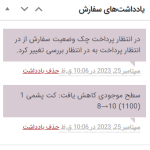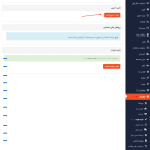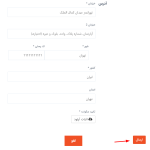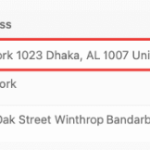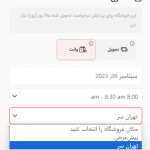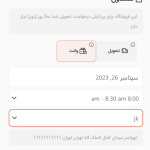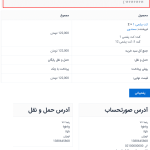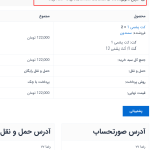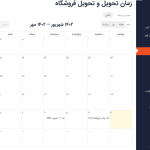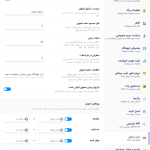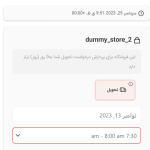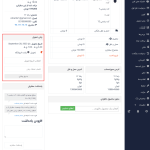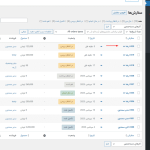آیا به دنبال راهی برای دریافت ماژول زمان تحویل در دکان هستید؟ افزونه دکان کامل ترین سیستم چند فروشندگی برای وردپرس و ووکامرس است. یک بازار آنلاین که خودش را مدیریت میکند. طراحی و رابط کاربری فوق العاده افزونه دکان همه چیز را برای مبتدیان آسان میسازد. آن قدر اتوماتیک است که فقط باید سفارشات را مرور کنید! و از قوی ترین سیستم چندفروشندگی وردپرس لذت ببرید. در این مقاله، به شما آموزش خواهیم داد که چگونه از این ماژول در دکان استفاده کنید.
توجه : برای خرید افزونه دکان پرو اینجا کلیک کنید.
نحوه دریافت ماژول زمان تحویل در دکان
این ماژول به مشتریان کمک می کند تا زمان و تاریخی را که می خواهند محصول خود را تحویل بگیرند، انتخاب کنند. با این حال، مدیران و فروشندگان می توانند این زمان بندی ها را از طریق تنظیمات کنترل کنند. ما به شما نحوه راه اندازی و استفاده از ماژول زمان تحویل را نشان می دهیم.
نحوه راه اندازی و استفاده از ماژول زمان تحویل در دکان
قبل از هر چیزی که باید انجام دهید این است که ماژول زمان تحویل را در مسیر، داشبورد وردپرس –> دکان –> ماژول ها فعال کنید.

سپس باید تنظیمات مربوط به داشبورد مدیریت را انجام دهید. برای این منظور به مسیر، داشبورد وردپرس –> دکان–> تنظیمات–> زمان تحویل بروید. در آنجا تمام تنظیمات برای پیکربندی زمان تحویل را پیدا خواهید کرد.
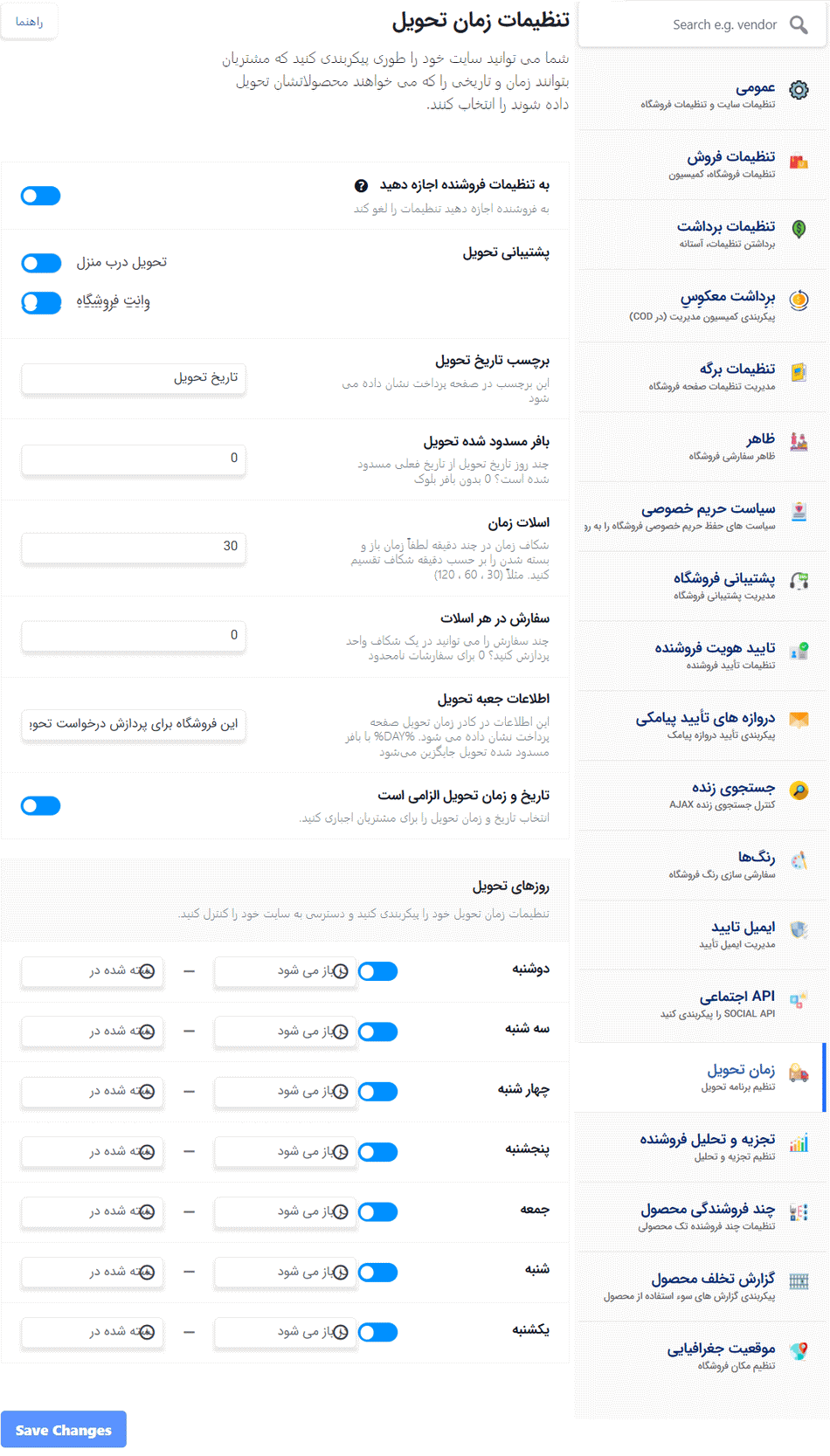
گزینه های تنظیمات مربوط به داشبورد مدیریت در دکان
- تنظیمات فروشنده مجاز باشد: اگر این کادر را علامت بزنید، فروشنده این قدرت را دارد که تنظیمات سرپرست را لغو کند. در غیر این صورت تنظیمات ارائه شده توسط مدیریت می باشد.
- پشتیبانی تحویل: مدیر می تواند پشتیبانی تحویل را از داخل داشبورد خود فعال کند. اما فروشنده می تواند تنظیمات را از داشبورد فروشنده لغو کند.
- برچسب تاریخ تحویل: این برچسب در صفحه پرداخت برای مشتری نشان می دهد.
- زمان بازیابی مسدود شده تحویل: فروشنده به چند روز زمان نیاز دارد تا محصول را تحویل دهد. اگر صفر را بنویسید، به این معنی است که فروشنده می تواند محصول را در همان روز سفارش تحویل دهد. این مانند زمان آماده سازی فروشندگان برای تحویل محصول است.
- اطلاعات جعبه تحویل: این اطلاعات در جعبه زمان تحویل صفحه پرداخت نشان می دهد. %روز% با زمان آماده سازی مسدود تحویل جایگزین می شود.
- نیاز به تاریخ و زمان تحویل: انتخاب تاریخ و زمان تحویل را برای مشتریان اجباری کنید.
- فاصله زمانی: طول هر فاصله بر حسب دقیقه زمان را بر دقیقه فاصله تقسیم کنید. ما اکیدا توصیه می کنیم که بازه های زمانی را انتخاب که بر اساس زمان های باز و بسته (30،60، 90، 120 دقیقه و غیره) قابل تقسیم هستند.
- سفارش در هر بازه زمانی: تعداد سفارش هایی که می توانید در هر زمان دریافت کنید. اگر سه را انتخاب کنید و بازه زمان سی باشد، به این معنی است که می توانید حداکثر سه سفارش را در یک بازه زمانی سی دقیقه ای دریافت کنید.
- روزهای تحویل: روزها و زمانی را که فروشنده می تواند تحویل دهد را انتخاب کنید.
در نهایت، دکمه ذخیره تغییرات را فشار دهید تا پیکربندی تنظیمات به پایان برسد.
راه اندازی و تنظیمات داشبورد فروشنده برای ماژول زمان تحویل در دکان
اکنون، اگر مدیر به فروشنده اجازه دهد تنظیمات را تغییر دهد، می تواند تنظیمات خود را پیکربندی کند. برای این منظور فروشنده باید به مسیر، داشبورد فروشنده -> تنظیمات برود.

تنظیمات فروشنده دقیقاً مانند تنظیمات مدیریت هستند.

فروشندگان می توانند برای هر روز تحویل، زمان های باز، زمان بستن، زمان بندی و سفارش را در هر بازه زمانی انتخاب کنند. آنها باید روی دکمه افزودن ساعت کلیک کنند تا چندین فاصله زمانی ایجاد شود. سپس در آخر کار روی به روز رسانی تنظیمات کلیک کنید تا تمام شود.
نحوه استفاده مشتری از این ماژول برای ماژول زمان تحویل در دکان
این کار برای مشتری بسیار آسان است. پس از خرید محصول و اقدام به پرداخت، در سمت راست صفحه تسویه حساب گزینه انتخاب “زمان تحویل” را مشاهده می کنند.
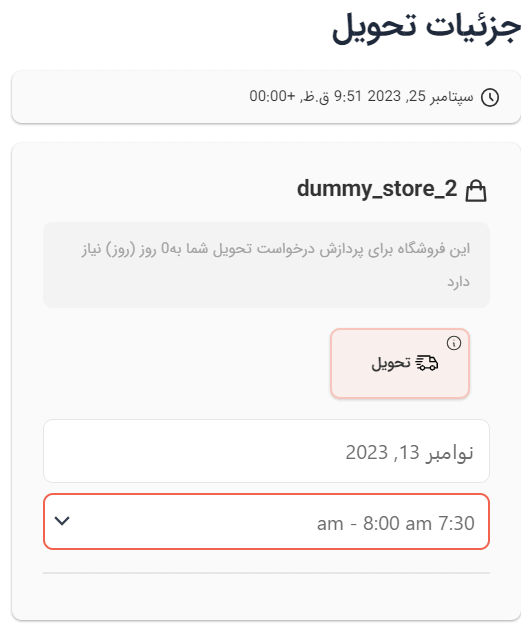
اکنون، ابتدا مشتری باید تاریخ تحویل را انتخاب کند. فقط تاریخ های موجود نمایش می دهد، به علاوه بازه زمان مسدود شده تحویل را در نظر می گیرد. از بین تاریخ های موجود، مشتری باید یکی را انتخاب کند. توجه: این ماژول دارای پشتیبانی تعطیلات فروشنده است. بنابراین، اگر فروشنده در تعطیلات است، تاریخ تعطیلات نیز در گزینه انتخاب تاریخ تحویل نشان نمی دهد.
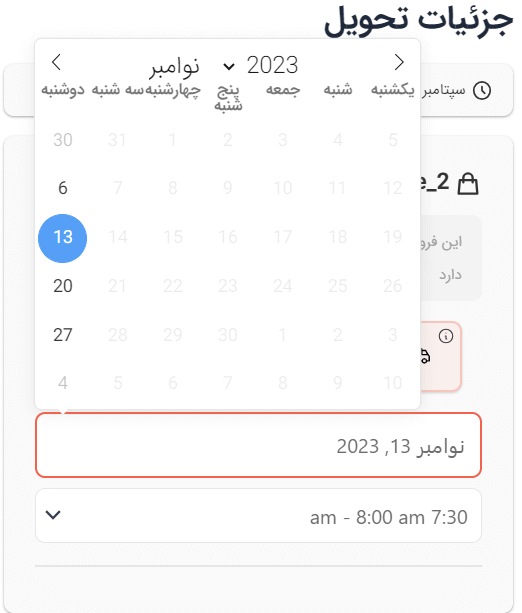
سپس، مشتری باید بازه زمانی را نیز انتخاب کند.

پس از تایید سفارش، آنها می توانند به مسیر، حساب من –> سفارشات مراجعه کرده و جزئیات زمان تحویل خود را مشاهده کنند.
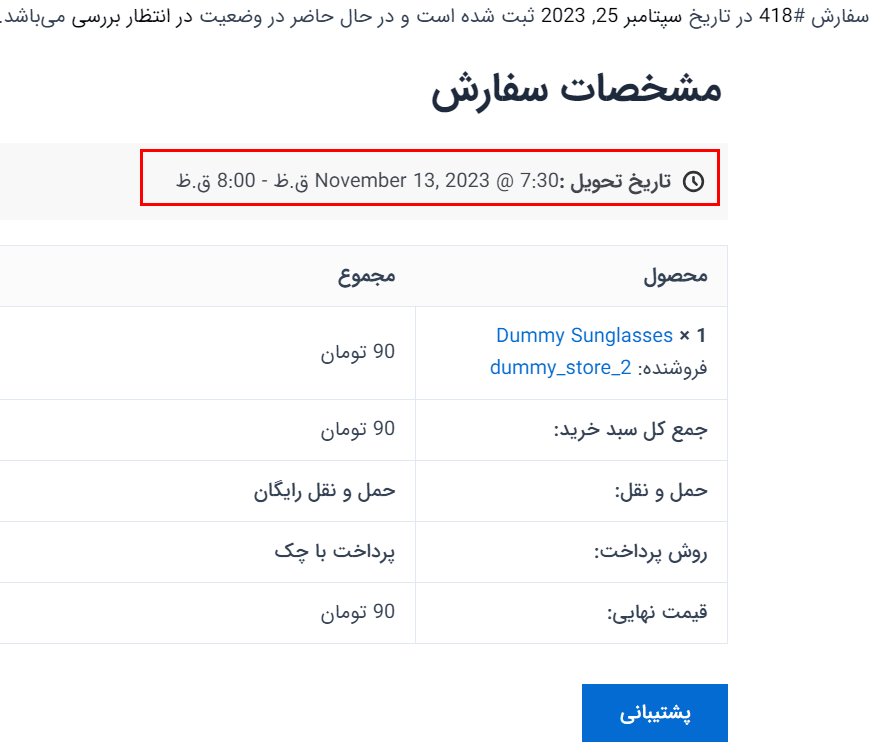
جزئیات زمان تحویل فروشندگان
گزینه ای در داشبورد فروشنده وجود دارد که فروشندگان را قادر می سازد تا تاریخ و تعداد تحویل در آن تاریخ خاص را مشاهده کنند. فقط گزینه زمان تحویل را انتخاب کنید و آنها می توانند تمام جزئیات را ببینند.
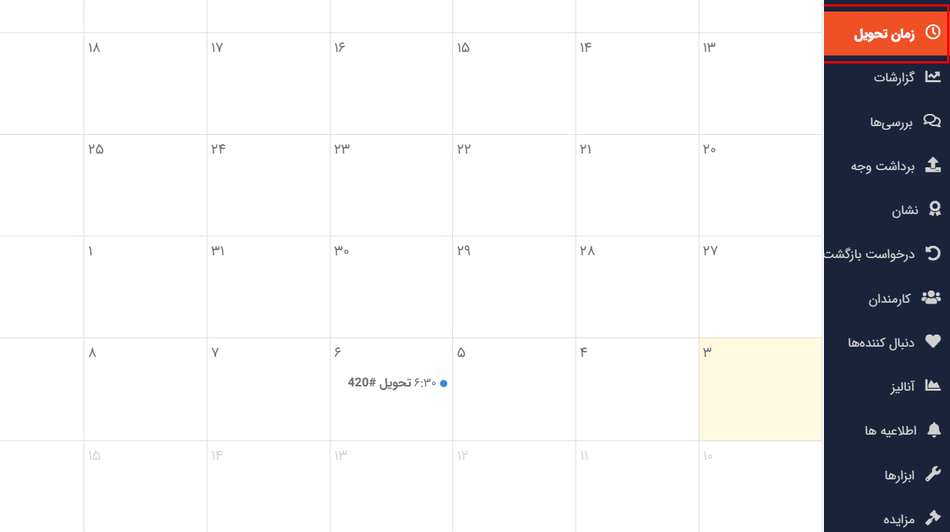
آنها همچنین می توانند سفارشات را بر اساس ماه، هفته، روز فیلتر کنند. آنها می توانند نمای لیست را نیز ببینند.

و وقتی روی سفارش کلیک می کنند می توانند جزئیات سفارش را نیز ببینند.
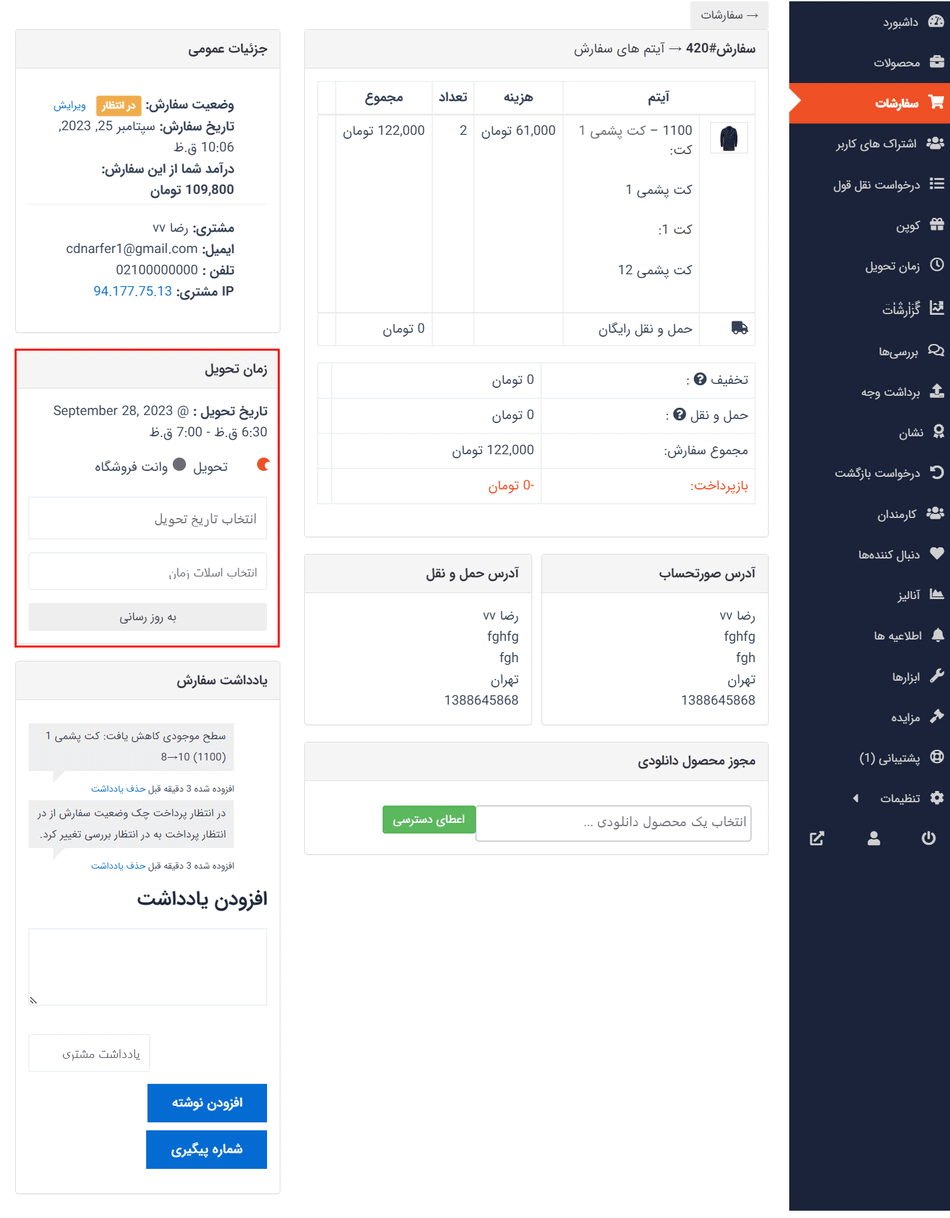
فروشندگان می توانند در صورت تمایل، تاریخ و زمان تحویل را به روز کنند. همچنین، آنها می توانند پشتیبانی تحویل را نیز تغییر دهند. اگر مشتری تحویل فروشگاه را انتخاب کند، فروشنده می تواند آن را به تحویل تغییر دهد. پس از به روز رسانی، تنظیمات به یادداشت سفارش اضافه می شود.
جزئیات زمان تحویل – مدیریت
مدیر همچنین می تواند جزئیات زمان تحویل را مشاهده و به روز کند. برای این منظور به مسیر، داشبورد وردپرس –> ووکامپرس–> سفارشات بروید. و برای مشاهده جزئیات روی سفارش مورد نظر کلیک کنید.

در جزئیات سفارش، مدیران یک جعبه متا با زمان و تاریخ تحویل پیدا می کنند. آنها می توانند پشتیبانی تحویل را نیز تغییر دهند.

مدیران همچنین می توانند تاریخ و زمان تحویل را به روز کنند. پس از به روز رسانی، تنظیمات به یادداشت سفارش اضافه می شود.

بدین ترتیب کاربران می توانند به راحتی این ماژول را در دکان راه اندازی و استفاده کنند و فروشگاه خود را به سطح دیگری ببرند. توجه: این ماژول از محصولات قابل دانلود یا مجازی پشتیبانی نمی کند.
محل تحویل فروشگاه در دکان
مشتریان اکنون می توانند به جای تحویل درب منزل، سفارش خود را با استفاده از ویژگی مکان فروشگاه از فروشگاه تحویل بگیرند. بنابراین، اگر مشتری بخواهد، می تواند سفارش خود را از محل نزدیک تحویل بگیرد.
تنظیمات مربوط به فروشنده
برای فعال کردن ویژگی تحویل از فروشگاه، فروشندگان باید گزینه تحویل از فروشگاه یا گزینه تحویل در خانه را فعال کنند یا فروشنده می تواند هر دو را فعال کند.

راه اندازی مکان فروشگاه در دکان
برای اینکه مشتریان بتوانند سفارش را تحویل بگیرند، فروشندگان باید مکان فروشگاه خود را تنظیم کنند. برای این منظور به مسیر، داشبورد فروشنده –> تنظیمات بروید. در آنجا فروشندگان می توانند مکان فروشگاه خود را تنظیم کنند.

و اگر فروشندگان بخواهند، شعبه های مختلفی در کشور یا سراسر جهان داشته باشند، می توانند چندین مکان را اضافه کنند. آنها باید گزینه “فروشگاه دارای چندین مکان است” را فعال کنند.
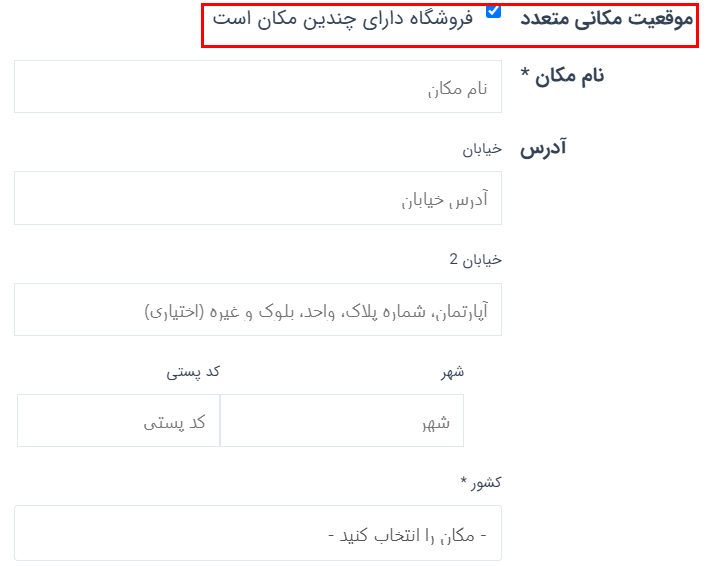
سپس روی دکمه افزودن مکان جدید کلیک کنید.
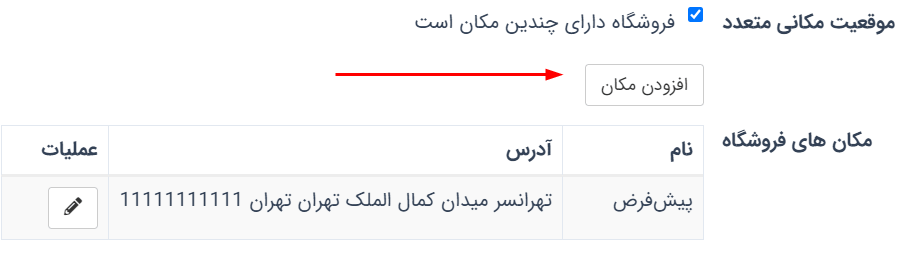
به مکان یک نام (که در پرداخت ظاهر می شود)، آدرس بدهید. سپس بر روی دکمه ذخیره مکان کلیک کنید.
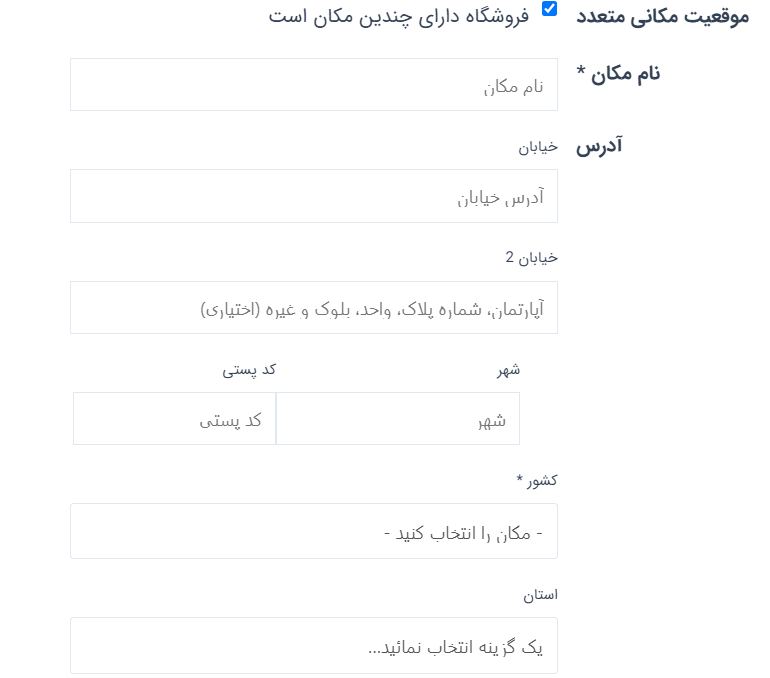
خواهید دید که مکان دوم اضافه شده است. اولین مکان، مکان پیش فرض فروشگاه شما است.
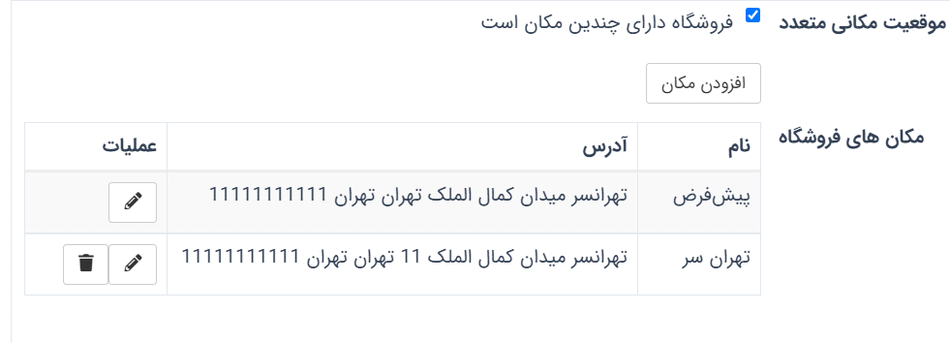
تأیید آدرس تحویل در دکان
فروشندگان می توانند آدرس پیش فرض خود را با استفاده از ویژگی تأیید فروشنده تأیید کنند. کافیست در داشبورد فروشنده به گزینه تایید هویت بروید. در آنجا روی دکمه شروع تایید کلیک کنید.
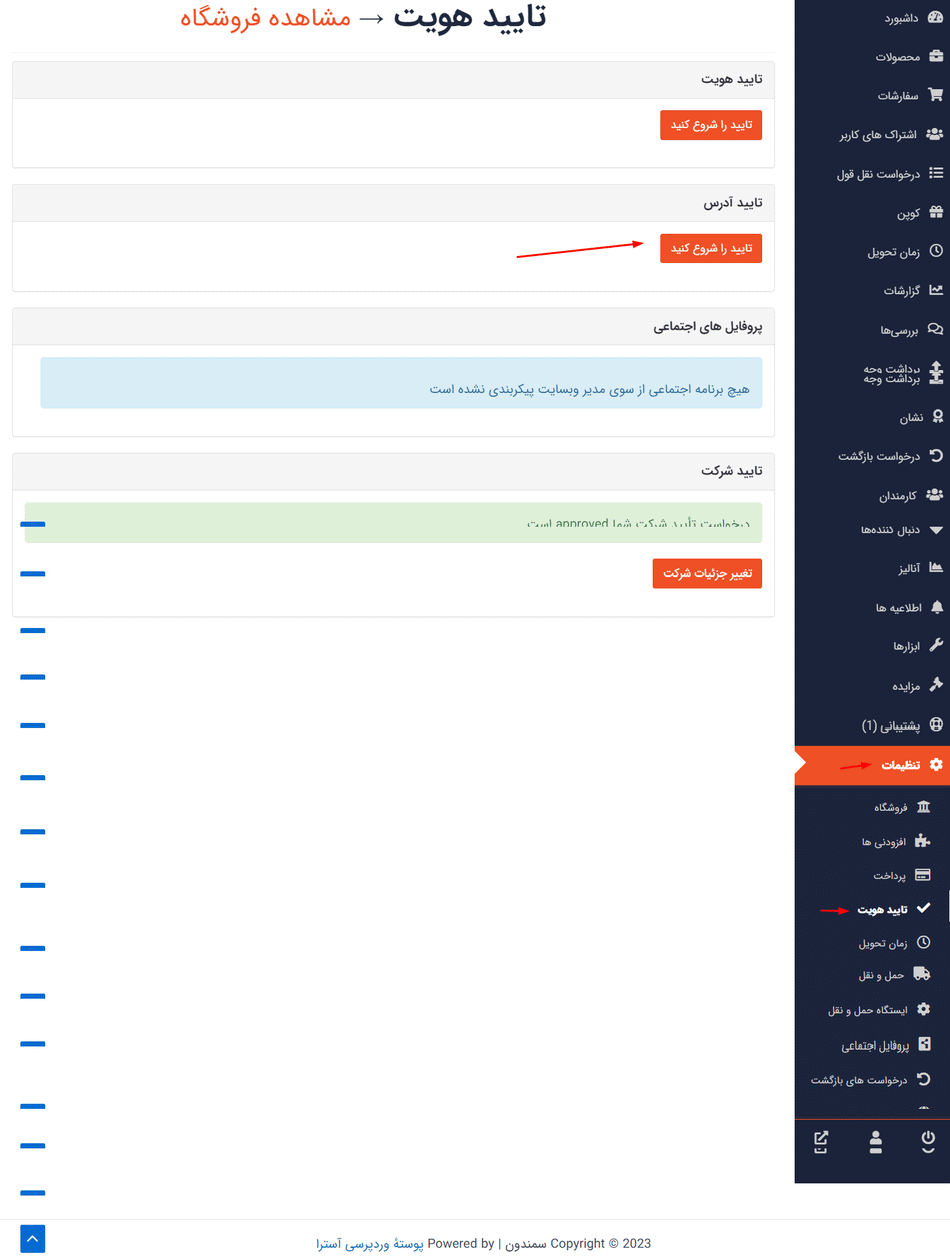
آدرس خود را اضافه کنید و روی دکمه ارسال کلیک کنید.

مدیر باید آدرس را در مسیر، داشبورد وردپرس –> دکان –> تاییدیه ها آن را تأیید کند.

پس از تأیید، فروشندگان می توانند ببینند که آدرس آنها تأیید شده است.
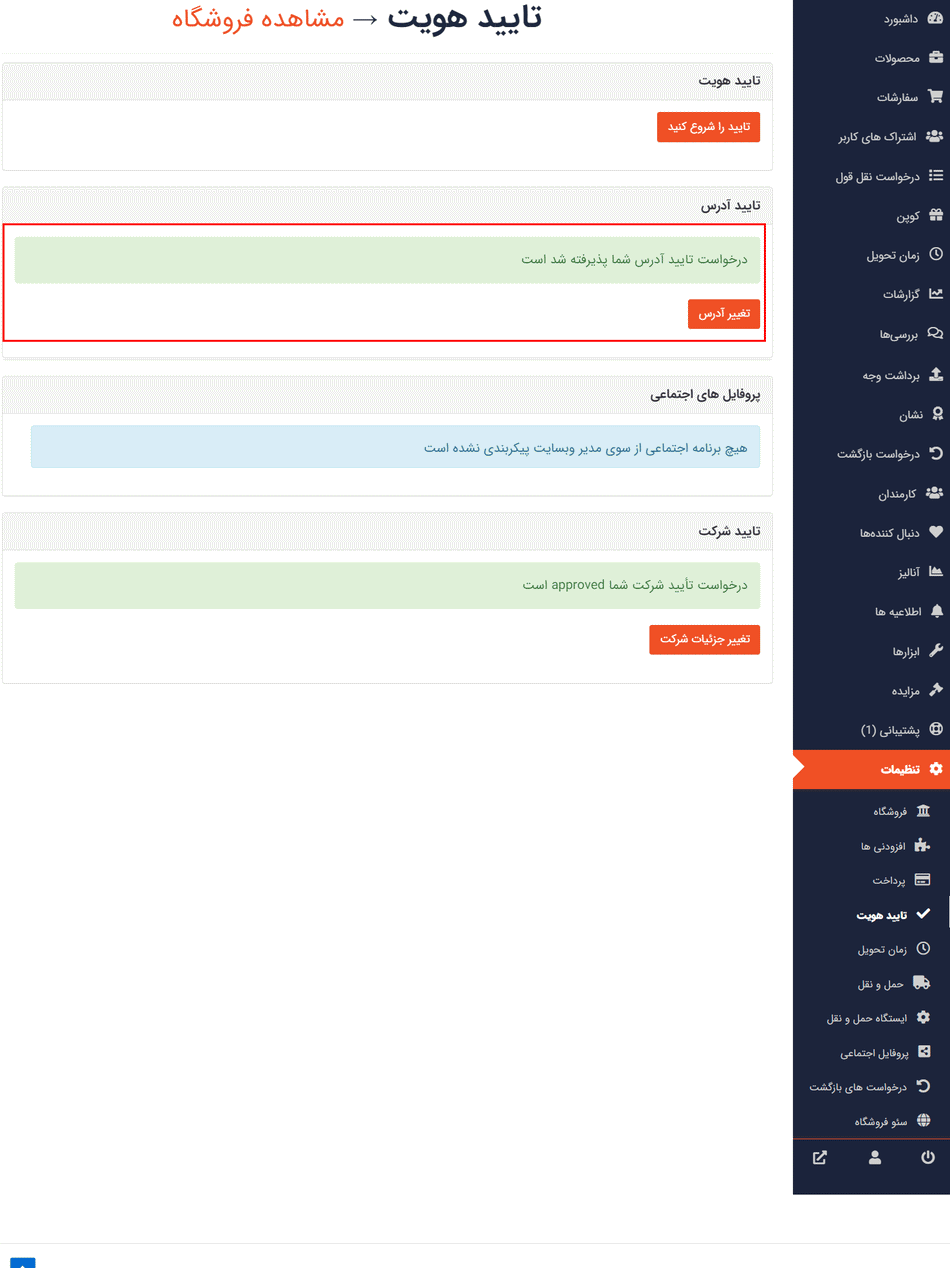
بعد از آن فروشندگان دیگر نمی توانند مکان پیش فرض فروشگاه را ویرایش یا حذف کنند.
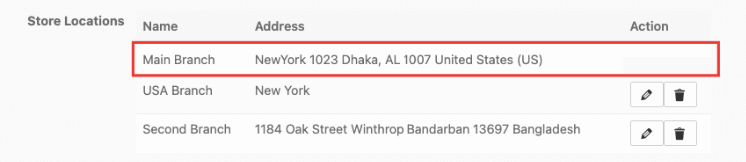
توجه: اگر فروشنده بخواهد آدرس پیش فرض را دوباره تغییر دهد، مدیر باید دوباره آدرس را تأیید کند و وضعیت تأیید حذف خواهد شد.
فرآیند پرداخت در دکان
فرض کنید مشتری محصولاتی را از دو فروشنده مختلف خریداری کرده است. در صفحه تسویه حساب، او دو گزینه دریافت می کند (اگر فروشندگان هر دو گزینه تحویل درب منزل و تحویل از فروشگاه را انتخاب کنند). هنگامی که آنها گزینه تحویل از فروشگاه را انتخاب می کنند.

اکنون، مشتریان باید تاریخ تحویل، زمان و مکان تحویل را انتخاب کنند.

هنگامی که آنها مکان را انتخاب می کنند، آدرس زیر مکان نشان داده می شود.

پس از ثبت سفارش، دو سفارش فرعی ایجاد می شود.

یکی برای تحویل گرفتن از فروشگاه.
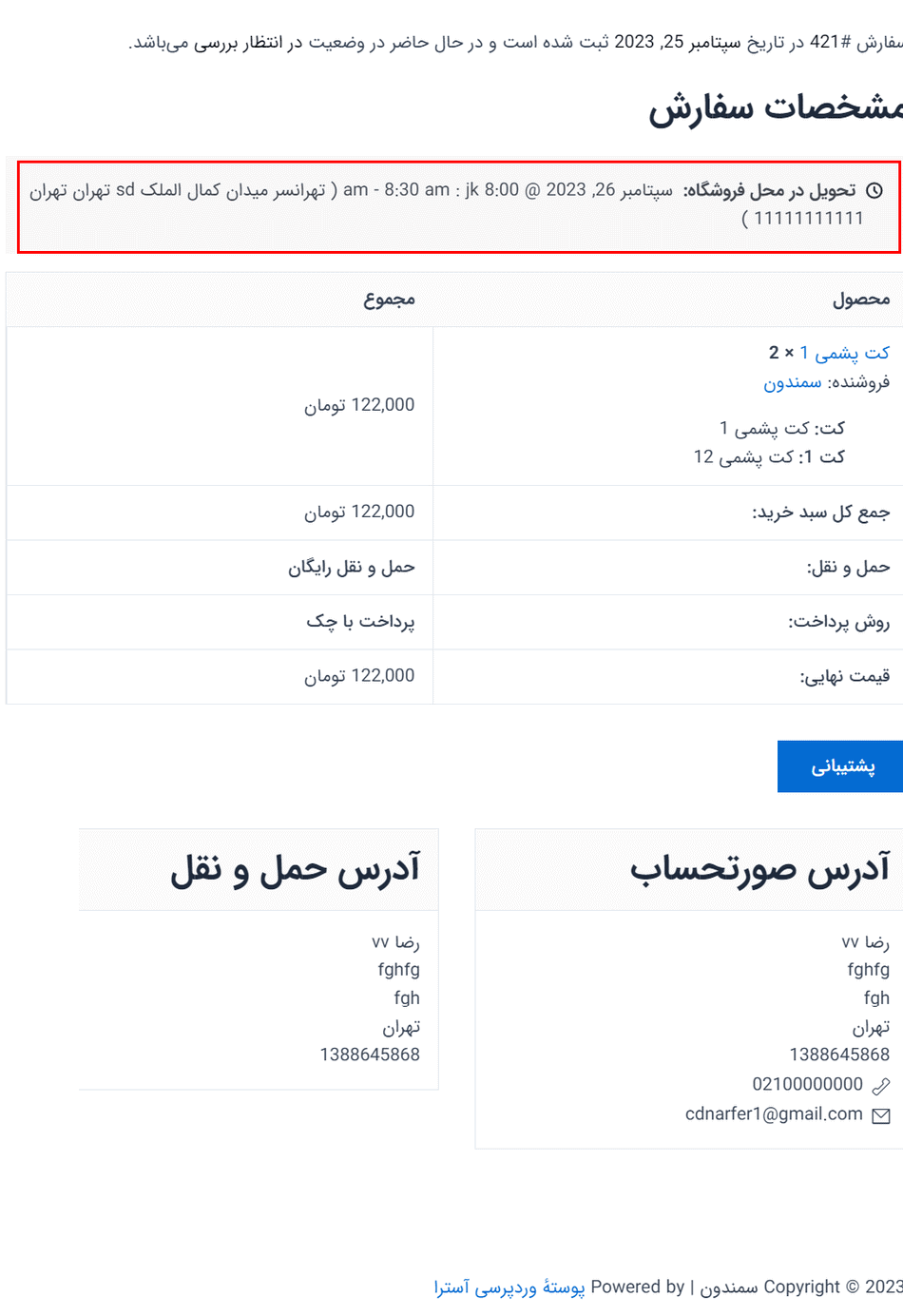
و یکی برای تحویل درب منزل.
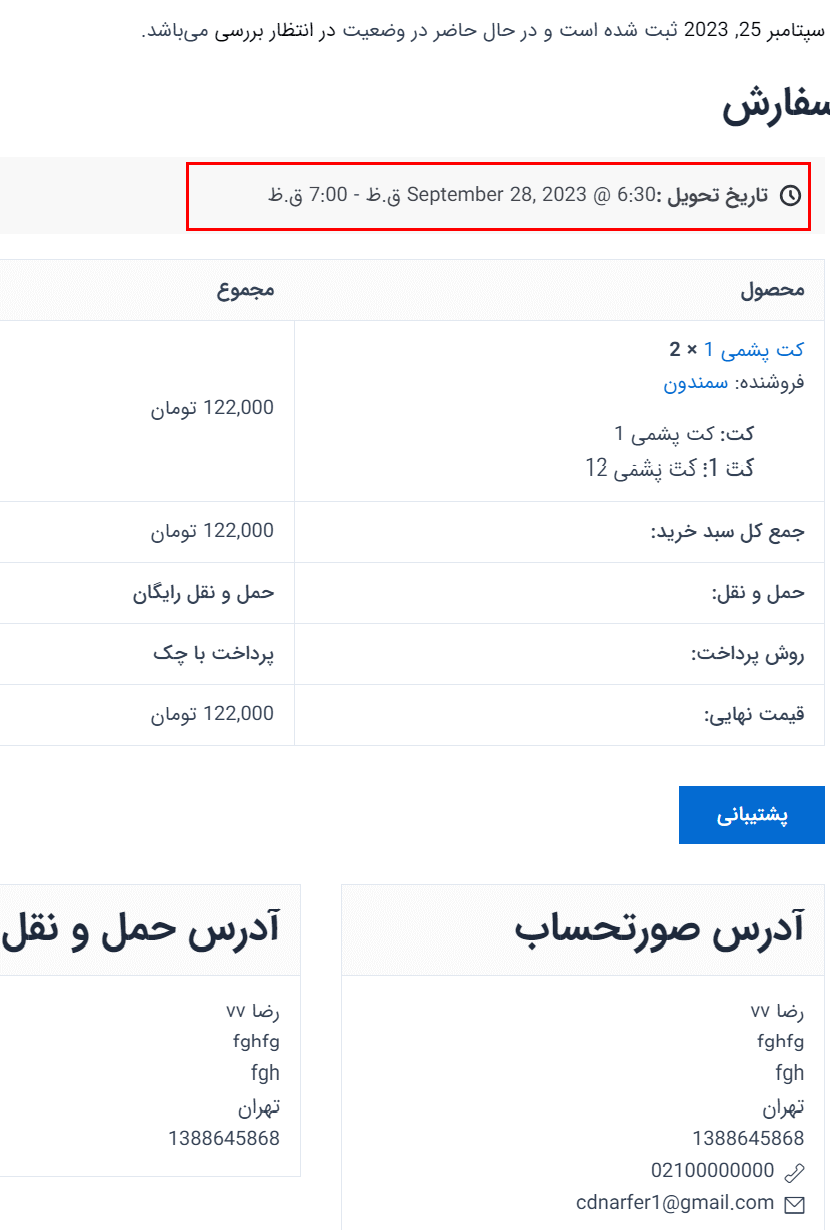
مشاهده فروشنده در داشبورد خود در دکان
ما برخی از پیشرفت ها را به تقویم تحویل اضافه کرده ایم. اکنون فروشندگان می توانند سفارشات تحویل درب منزل و تحویل از فروشگاه را در تقویم مشاهده کنند.
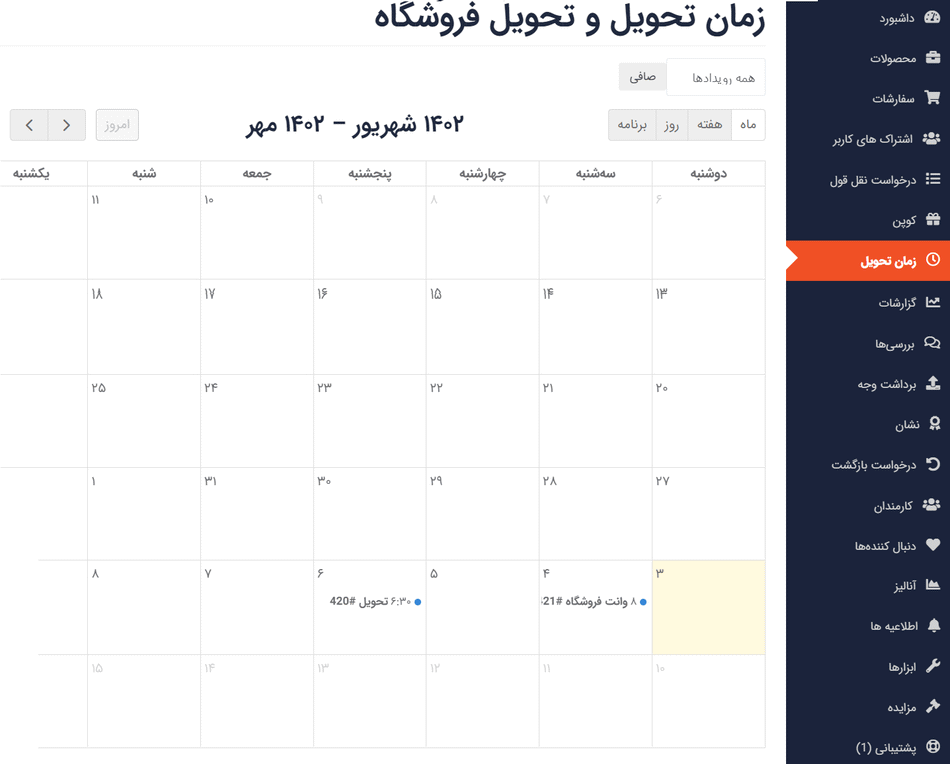
فروشندگان می توانند بین تحویل در خانه و تحویل از فروشگاه فیلتر ایجاد کنند.

فروشندگان نتایج فیلتر شده را در آنجا خواهند دید.
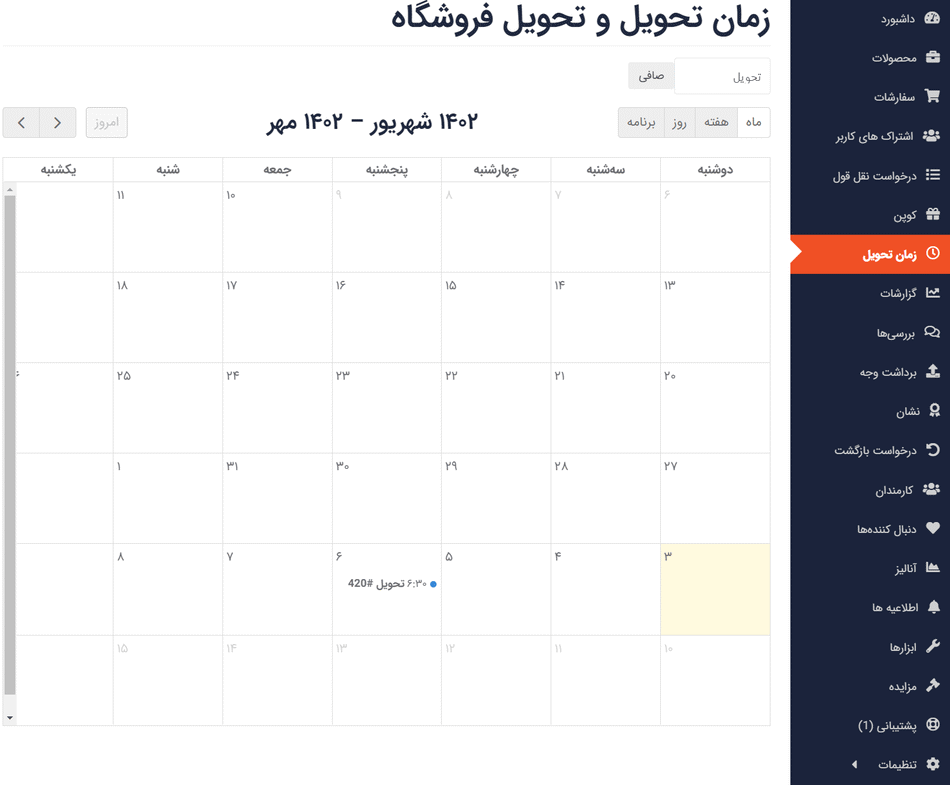
و اگر فروشندگان روی سفارشات کلیک کنند، جزئیات سفارش را مشاهده خواهند کرد.

تمام شد! ماژول زمان تحویل از فروشگاه اینگونه کار می کند.